Eksport danych do OpenOffice: Różnice pomiędzy wersjami
Z Motława
| (Nie pokazano 1 pośredniej wersji utworzonej przez tego samego użytkownika) | |||
| Linia 2: | Linia 2: | ||
| − | [[ | + | <center>[[image:excel01_01.gif]]</center> |
* Należy wybrać przycisk <B>Eksportuj dane jako...</B> z menu <B>Edycja</b> aplikacji | * Należy wybrać przycisk <B>Eksportuj dane jako...</B> z menu <B>Edycja</b> aplikacji | ||
| − | [[ | + | <center>[[image:excel01_02.gif]]</center> |
* wybrać opcję <B>MS Excel</b> | * wybrać opcję <B>MS Excel</b> | ||
| − | [[ | + | <center>[[image:excel01_03.gif]]</center> |
* Na pytanie <b>"Czy wyświetlić na ekran"</b> odpowiedzieć <b>Nie</b> | * Na pytanie <b>"Czy wyświetlić na ekran"</b> odpowiedzieć <b>Nie</b> | ||
| − | [[ | + | <center>[[image:excel01_04.gif]]</center> |
* Zapisać plik w dowolnym miejscu na dysku pamiętając aby posiadał on końcówkę (rozszerzenie) <B>.xls</B> (np. <B>nazwa.xls</B>) | * Zapisać plik w dowolnym miejscu na dysku pamiętając aby posiadał on końcówkę (rozszerzenie) <B>.xls</B> (np. <B>nazwa.xls</B>) | ||
Aktualna wersja na dzień 08:40, 16 mar 2009
Jak wyeksportować zestaw danych do aplikacji OpenOffice (brak programu Microsoft Excel) ?
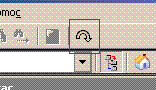
- Należy wybrać przycisk Eksportuj dane jako... z menu Edycja aplikacji
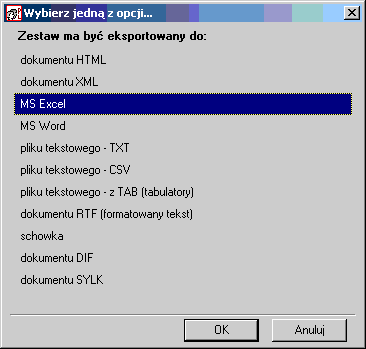
- wybrać opcję MS Excel

- Na pytanie "Czy wyświetlić na ekran" odpowiedzieć Nie
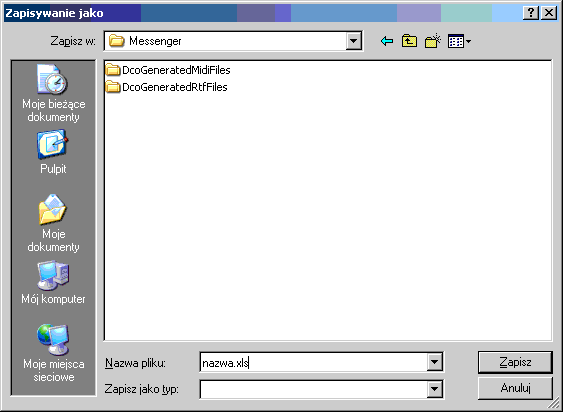
- Zapisać plik w dowolnym miejscu na dysku pamiętając aby posiadał on końcówkę (rozszerzenie) .xls (np. nazwa.xls)
- uruchomić program OpenOffice i otworzyć za jego pomocą utworzony uprzednio plik.